管理助手
在快速开始里,我们演示了如何快速上手 BotHub,并利用 电脑助手 这个 bot 说明如何使用公开分享的助手,在这里我们将给您详细介绍下助手的安装、升级和卸载,以及关于本地助手的管理。
助手安装
1、公开分享的助手
在助手市场里选择感兴趣的助手,单击图标,右侧出现助手功能说明,点击安装助手,等待助手安装完毕后,页面会出现开始聊天按钮,点击开始聊天,则进入聊天模式。
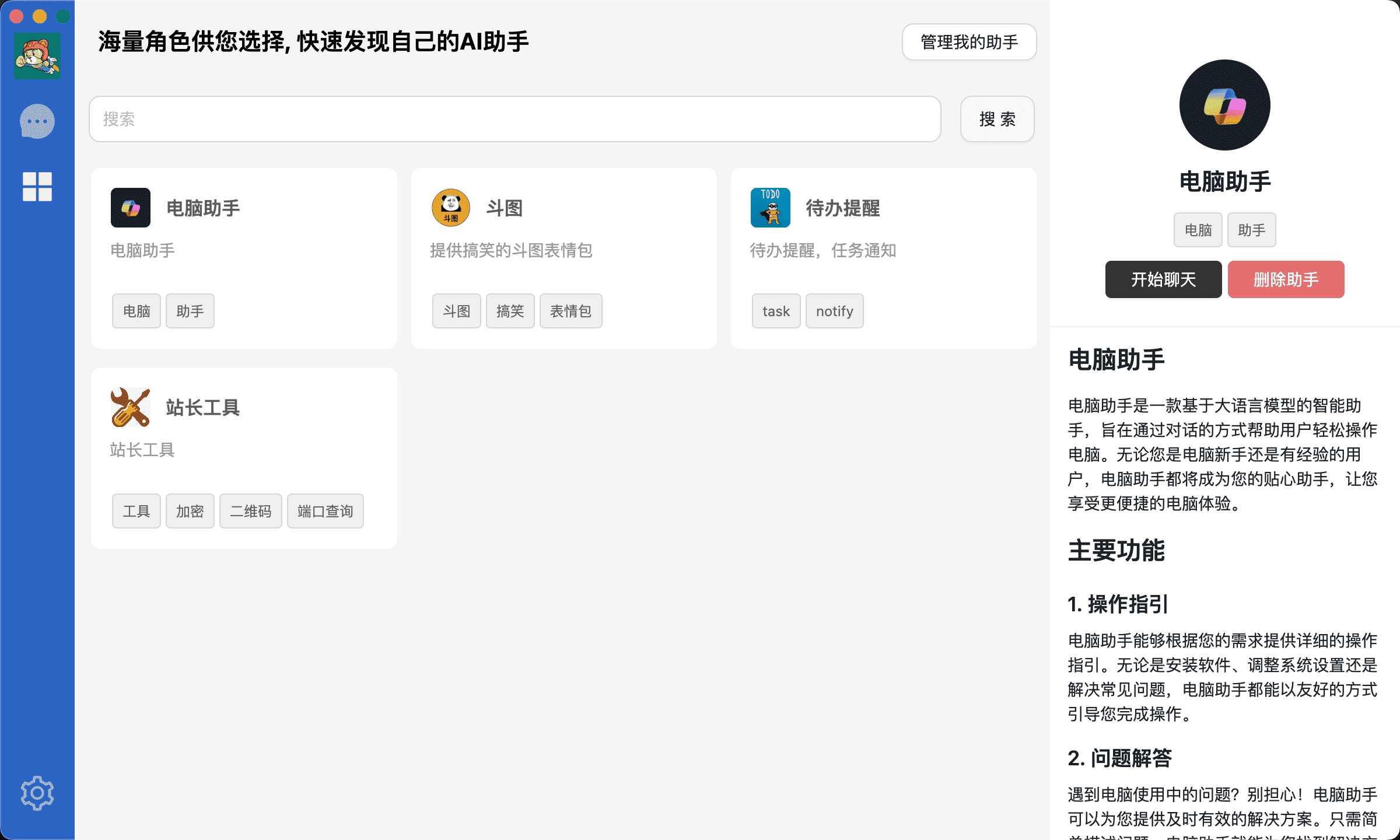
2、本地自定义的助手
在助手市场页面右上角点击管理我的助手,将出现已安装的助手列表(蓝色代表公开分享的助手,红色代表本地自定义的助手),点击加载本地助手按钮,出现弹框,选择您本地助手所在的目录,(选择到包含package.json这一层目录)。
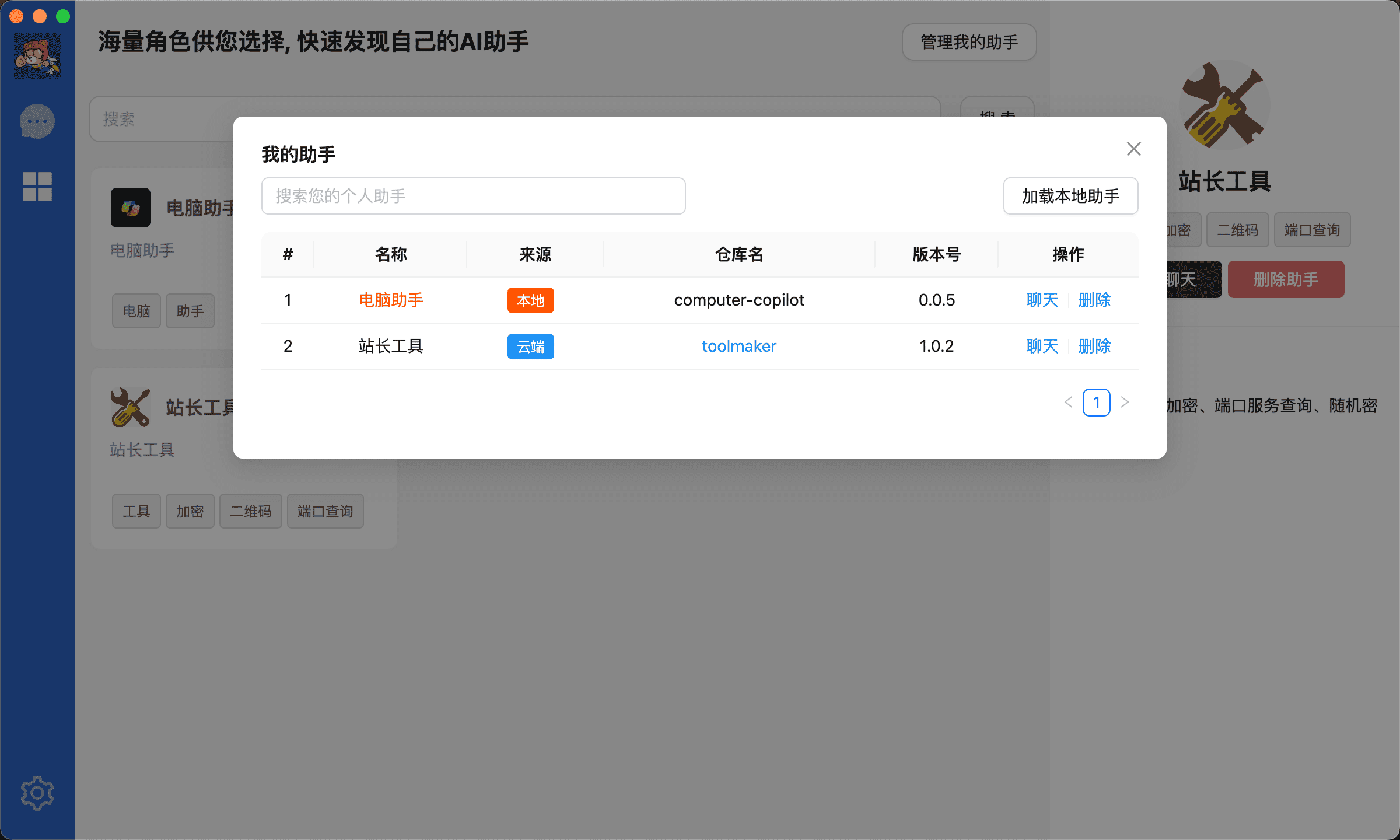
助手更新
判断助手是否需要更新,有两种方式:
在助手市场里:选择助手后会出现右侧功能说明,在助手标题的右上角出现一个绿色圆点,代表助手有新版本。
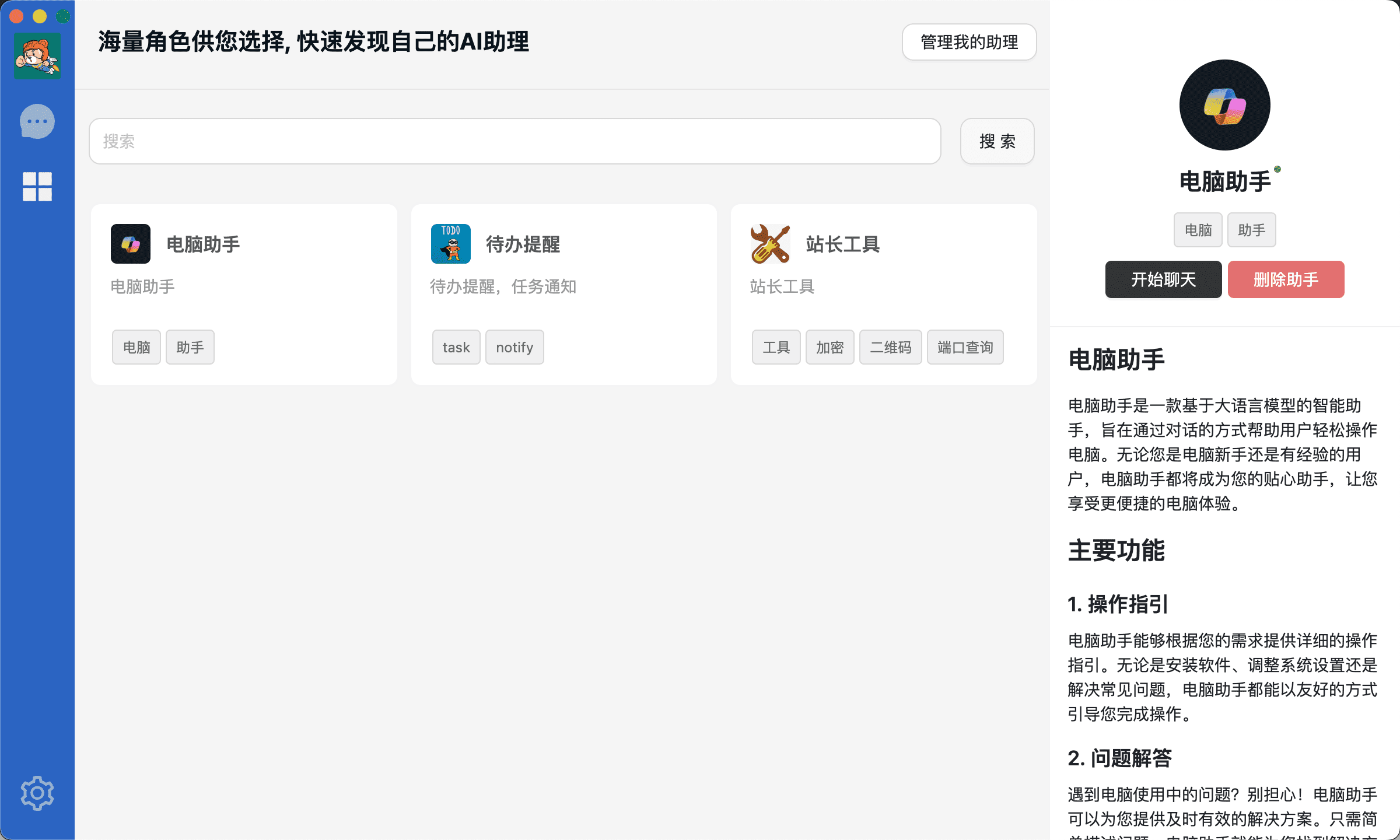
在聊天页面里:聊天窗口上方的助手标题中,同样在右上角出现绿色圆点时,代表助手有新版本。
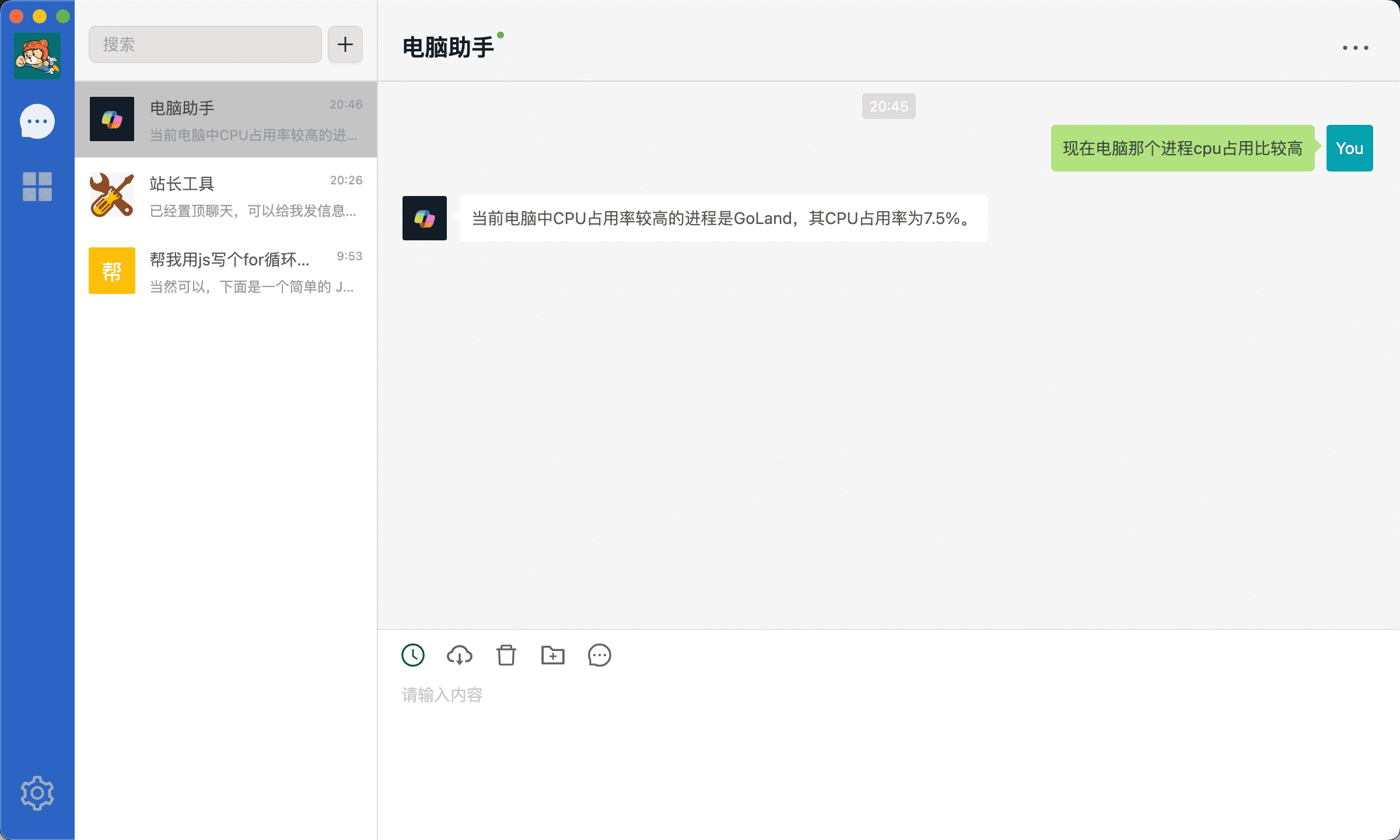
助手更新
有版本更新的时候,点击助手标题时,弹出更新窗口,点击更新按钮,即可完成更新。
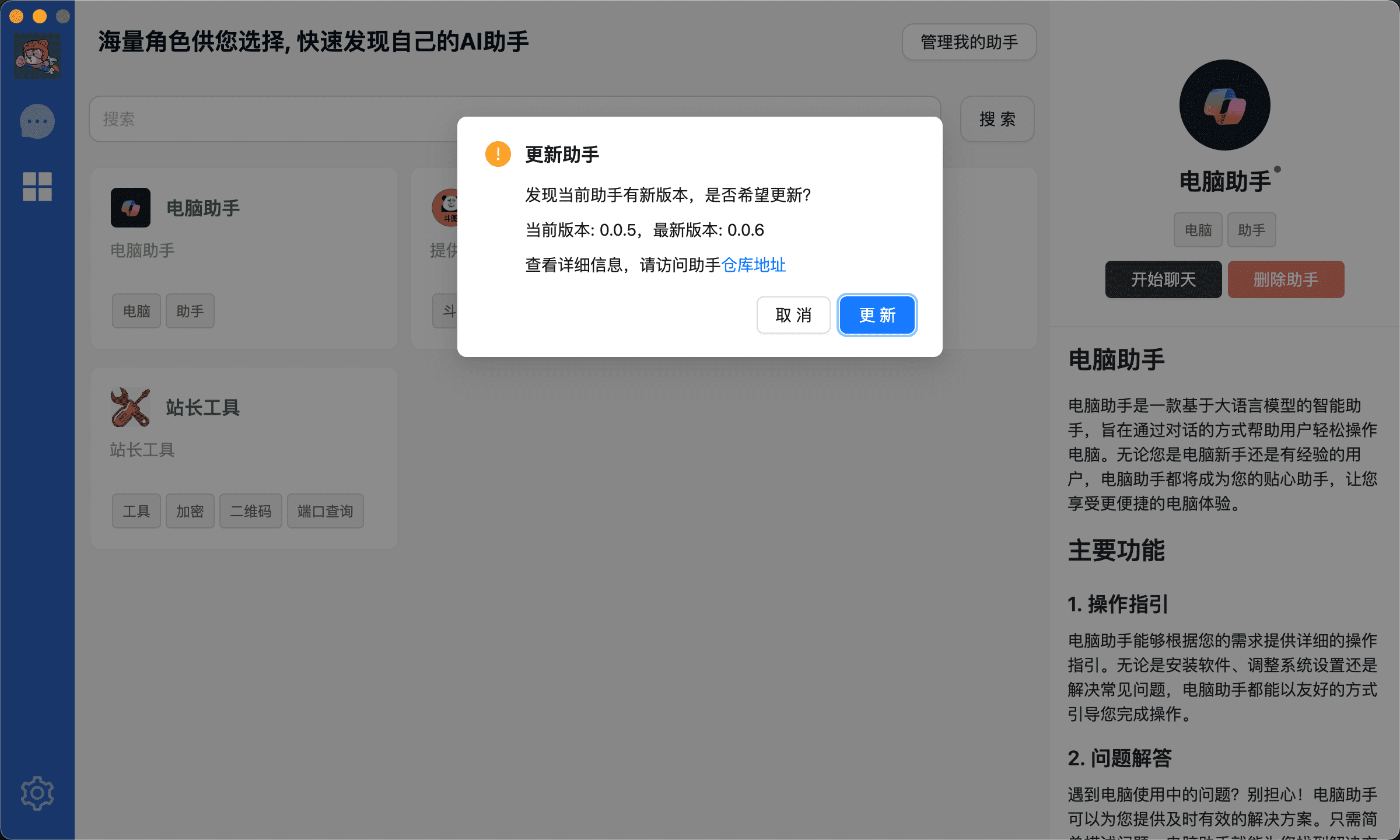
助手卸载
助手卸载有两种方式:
- 在助手市场页面右上角点击
管理我的助手,出现已安装的助手列表,点击删除助手按钮,即可删除助手 - 助手市场,选择助手,出现右侧功能说明,已安装的助手会有
删除助手按钮,点击按钮即可删除助手
WARNING
助手删除,该助手下的所有聊天记录同时也会被删除。
 BotHub
BotHub